18641
16 марта 2018 в 11:27
Сегодня мы поговорим с Вами про кассовый аппарат Меркурий 115Ф и программирование даты и времени.
Программирование даты и времени на кассовом аппарате Меркурий 115Ф производится только при закрытой смене. Чтобы изменить время, необходимо после включения кассового аппарата нажать клавишу «ИТОГ». Когда на экране появятся дата и время нажать клавишу «X» и изменить время на корректное. Нажать клавишу «ИТОГ». Чтобы изменить дату необходимо нажать несколько раз клавишу «РЕЖИМ», пока на экране не появится «Программирование». Нажать клавишу «ИТОГ», ввести пароль администратора 22, нажать клавишу «ИТОГ». На экране появится «Дата», нажать ещё раз «ИТОГ» и ввести корректную дату и нажать клавишу «ИТОГ». НАЖАТЬ КЛАВИШУ «РЕЖ». Дата и время изменены.
Оцените, насколько полезна была информация в статье?
![]() Загрузка…
Загрузка…
Как запрограммировать, настроить, поменять, изменить, установить, скорректировать, поправить дату время в кассе Меркурий 180 К, 115 К, 130 К, 140 К (ККМ).
Внимание:
Несмотря на то что данная проблема встречается достаточно часта, и как вы увидите на видео решатся очень просто, все нужно делать очень четко и внимательно. Так как в случае ошибке при вводе даты последствия могут оказаться самыми печальными. Все операции вы делаете на свой страх и риск.
После того как вы все поправили – выставили как нужно, необходимо в обязательном порядка снять “Отчет без гашения” – если жать “RE” – то до появления “ОБГ” на дисплее. И уже на бумаге – распечатке – на “Отчете без гашения” еще раз обязательно проверить дату-время. Так как если вы случайно по ошибке загоните дату вперед на пару месяцев или лет вперед и пробьете чек продажи или снимите “Z-отчет – с гашением”, то автоматически попадете на стоимость внеплановой замены блока ЭКЛЗ и стоимость новой фискальной памяти.
- Замечание №1: Корректировать время можно и при открытой смене, но только если вы введете время меньшее чем время последнего пробитого чека.
- Замечание №2: Менять – корректировать дату можно (позволит аппарат) только при закрытой смене (после снятия Z-отчета – когда в кассе будет все по нулям).
- Замечание №3: Помним про важность корректного ввода даты.
В данном видео Вы найдете ответы на следующие вопросы:
- дату назад Меркурий 130
- как поменять дату на кассовом аппарате Меркурий
- как поменять время на кассе Меркурий
- как изменить время в Меркурий 115Ф
- Меркурий 115К изменить время
- Меркурий 115 изменить время
- как настроить время на кассовом аппарате ККМ Меркурий
- Меркурий 115К поменять время
- как установить время на кассе Меркурий 115К
- установка даты и время меркурий
- меркурий 115Ф дата
- кассовый аппарат меркурий 115К смена даты
- меркурий 115 изменить дату
Меркурий 115К ,115 ,115Ф установка – корректировка времени и даты:
В видео ниже Вы найдете ответы на следующие вопросы:
- дата на Меркурий 180
- Меркурий 180 Ф, К поправить время
- поменять время Меркурий 180
- Меркурий 180 как запрограммировать дату
- Меркурий 180К время дата
- Меркурий 180 установка даты и времени
- Меркурий 180К установка даты
- Меркурий нтс 180Ф как настроить дату
- Меркурий 180К сбилась дата
- Моменять дату меркурий 180
Меркурий 180К 180 ,180Ф настройка времени и даты:
Смена даты, времени в кассовом аппарате Меркурий 130Ф, 130, 130К:
Настроить время и дату на Меркурий 140К, 140, 140Ф делается аналогично выше приведенным видео инструкциям по самостоятельной настройке чекопечаток и кассовых аппаратов Меркурий.
|
← Памятка по кнопке протяжки Ф-ным онлайн аппаратам АТОЛ – современной атоловской продукции (включение режимов, распечатка информации о ККМ ФР АТОЛ – Ф). |
Фискальный кассовый аппарат пишет в программе нет связи? → |
|---|
Похожий материал по теме:
-

Не могу распечатать z отчет (пробить чек) – ККТ кассовый аппарат пишет нет связи?
Нет связи с фискальником, аппарат … -

Расшифровка лога – log – фискального регистратора Штрих
Расшифровка лога – log – ФР штрих (включается в свойствах др… -

Подключение термопринтера (принтера чеков-заказов) на кухне-баре-суше-пицце Атол RP 3269 use (как Windows принтер).Д…
-

По поводу налогов в Штрих – таблицах
В общем все как правило сводиться к тому что при закрытой смене мы выставляем с… -
Инструкция – кнопка протяжки и звуковые сигналы спикера online ККТ ФР ГК АТОЛ переключение режимов – п…
Содержание
- Кассовый аппарат Меркурий как исправить дату
- 1. Проверьте настройки кассового аппарата
- 2. Исправление даты через меню кассового аппарата
- 3. Исправление даты через программное обеспечение
- 4. Обращение к специалисту
- Итог
- Кассовый аппарат «Меркурий»: как исправить дату
- Шаг 1: Выберите режим программирования
- Шаг 2: Введите пароль
- Шаг 3: Измените текущую дату
- Шаг 4: Переведите кассу в рабочий режим
- Общий итог
- Кассовый аппарат «Меркурий»: как исправить дату
- Шаг 1: Запустите кассовый аппарат
- Шаг 2: Войдите в настройки кассового аппарата
- Шаг 3: Измените дату на кассовом аппарате
- Шаг 4: Верните кассовый аппарат в рабочий режим
- Итог
Кассовый аппарат Меркурий как исправить дату
Кассовый аппарат Меркурий – это один из самых популярных и надежных кассовых аппаратов на российском рынке. Он используется во многих организациях, и часто возникают ситуации, когда необходимо исправить дату в чеке. В данной статье мы рассмотрим, как это можно сделать самостоятельно.
1. Проверьте настройки кассового аппарата
Первым шагом перед исправлением даты в чеке необходимо проверить настройки кассового аппарата. Для этого нужно зайти в меню аппарата и выбрать «Данные организации». Затем проверьте, правильно ли введена дата – если нет, исправьте ее.
2. Исправление даты через меню кассового аппарата

Если дата была введена неверно, ее можно исправить через меню самого кассового аппарата. Для этого нужно зайти в меню, выбрать «Справочники» и затем выбрать «Исправление чека». Зайдите в нужный чек и выберите опцию «Исправить дату». Затем введите новую дату и сохраните изменения.
3. Исправление даты через программное обеспечение
Если исправление через меню кассового аппарата невозможно, можно воспользоваться программным обеспечением для настройки кассового аппарата. Для этого нужно зайти в настройки программы и выбрать опцию «Исправление чека». Затем выберите нужный чек и измените дату.
4. Обращение к специалисту

Если вы не уверены, как исправить дату в кассовом аппарате Меркурий, можно обратиться к специалисту. Скорее всего, он сможет помочь быстрее и эффективнее в решении данной задачи.
Прежде чем каждый раз обращаться к специалистам, стоит попытаться самостоятельно исправить ошибки в работе кассового аппарата Меркурий. Это может не только сэкономить время, но и облегчить работу с кассовым аппаратом.
Итог
Как мы выяснили в данной статье, исправление даты в кассовом аппарате Меркурий может быть сделано разными способами – от изменения настроек до обращения к специалистам. Главное, помните, что исправление ошибок в работе аппарата должно быть регулярным и своевременным – это позволит избежать проблем в работе организации в целом.
Кассовый аппарат «Меркурий»: как исправить дату

Кассовый аппарат «Меркурий» является одним из наиболее популярных устройств в России. Каждый день тысячи предпринимателей используют его для проведения операций, но что делать, если возникла проблема с датой? В этой статье мы расскажем, как исправить дату на кассовом аппарате «Меркурий».
Шаг 1: Выберите режим программирования
Первым шагом для исправления даты на кассовом аппарате «Меркурий» является выбор режима программирования. Для этого нужно зайти в настройки кассы. В меню устройства выберите «Настройки». Переключите указатель на режим «Программирование».
Шаг 2: Введите пароль

Для доступа к настройкам кассы потребуется ввести пароль. Вы можете найти его в инструкции к устройству. В кассе введите пароль и подтвердите ввод.
Шаг 3: Измените текущую дату
Теперь можно начать исправление даты. В настройках найдите пункт «Дата». Для изменения даты выберите нужное значение с помощью кнопок цифр. После изменения даты подтвердите свой выбор.
Шаг 4: Переведите кассу в рабочий режим
После изменения даты нужно вернуть кассу в рабочий режим. Для этого переключите режим программирования на «Работа».
Важно помнить, что изменение даты на кассовом аппарате «Меркурий» может привести к нарушению налогового законодательства, если дата была изменена с целью уклонения от уплаты налогов. Поэтому рекомендуется менять дату только в случае реальной необходимости.
Общий итог
Изменение даты на кассовом аппарате «Меркурий» не сложно, но требует соблюдения определенных правил и процедур. Важно помнить, что любые изменения в системе налогообложения должны соответствовать законодательным требованиям, иначе можно столкнуться с серьезными последствиями. Надеемся, что наша статья помогла вам разобраться в этом вопросе.
Кассовый аппарат «Меркурий»: как исправить дату
Кассовый аппарат «Меркурий» является одним из самых популярных в России. Он имеет широкий функционал, позволяющий использовать его для различных целей. Однако иногда возникают проблемы с датой на кассовом аппарате. Чтобы узнать, как исправить эту проблему, нужно произвести несколько простых действий.
Шаг 1: Запустите кассовый аппарат
Для начала вам нужно запустить кассовый аппарат «Меркурий». Для этого произведите следующие действия:
- Вставьте ключевую карту в кассовый аппарат
- Нажмите кнопку «ВКЛ» на задней панели кассового аппарата
- Дождитесь, пока кассовый аппарат загрузится
Шаг 2: Войдите в настройки кассового аппарата
Для входа в настройки кассового аппарата произведите следующие действия:
- Нажмите на кнопку «НАСТРОЙКИ» на передней панели кассового аппарата
- Введите пароль (по умолчанию он равен «000000»)
- Нажмите на кнопку «OK»
Шаг 3: Измените дату на кассовом аппарате
Чтобы изменить дату на кассовом аппарате «Меркурий», нужно выполнить следующие действия:
- Выберите пункт меню «ЧАСЫ» в настройках кассового аппарата
- Используйте кнопки «ВВОД» и «ОТМЕНА» для изменения даты
- После изменения даты нажмите на кнопку «OK»
Шаг 4: Верните кассовый аппарат в рабочий режим

После того, как вы произвели изменение даты на кассовом аппарате, нужно вернуть его в рабочий режим. Для этого выполните следующие действия:
- Нажмите на кнопку «НАЗАД» в настройках кассового аппарата
- Подтвердите выход из настроек
Произведя все эти действия, вы успешно измените дату на кассовом аппарате «Меркурий». Если же у вас возникнут какие-либо проблемы, обращайтесь в техническую поддержку.
Итог

Кассовый аппарат «Меркурий» очень удобный и функциональный инструмент для учета финансовых операций. Если у вас возникли проблемы с датой на кассовом аппарате, не стоит беспокоиться. Укажите правильную дату, следуя нашим рекомендациям, и продолжайте пользоваться кассовым аппаратом без проблем.
- Главная
- Кассовые аппараты
- Меркурий-185Ф
- Программирование
Скачать краткую инструкцию механика
ВНИМАНИЕ! Проверьте версию прошивки и обновите ее при необходимости → инструкция
Содержание:
Программирование
Пароли по умолчанию:
| пароль программирования | 22 |
| пароль кассира 1 | 0 |
| пароль кассира 2 | 2 |
| пароль кассира 16 | 16 |
| пароль на вход в режим ФН | 881234 |
| закрытие архива ФН | 212205 |
| сервисный режим | 99 |
| пароль на техсбросы | 995578 |
Программирование даты
- обязательно закройте смену, если она открыта
- нажмите несколько раз клавишу РЕЖ, пока на индикаторе не появится: ПРОГРАММИРОВАНИЕ ;
- нажмите: ИТ 2 2 ИТ ИТ введите дату ИТ
РЕЖ.
Программирование времени
- Выключите и включите кассовый аппарат;
- нажмите: ИТ Х наберите время ИТ .
Программирование пароля кассира
- нажмите несколько раз клавишу РЕЖ , пока на индикаторе не появится: ПРОГРАММИРОВАНИЕ;
- нажмите: ИТ 2 2 ИТ
- нажмите несколько раз кнопку – пока не индикаторе не появится ОПЕРАТОРЫ
- нажмите: ИТ и кнопками + или – выберите нужного кассира
- нажмите ИТ → придумайте и введите пароль кассира → нажмите ИТ
- Пароли кассиров обязательно должны различаться, т.е. два кассира не могут иметь одинаковые пароли;
- при ошибке ПАРОЛЬ НЕ УНИКАЛЕН ! нажмите любую клавишу;
Программирование заголовка и окончания чека
- нажмите несколько раз клавишу РЕЖ, пока на индикаторе не появится: ПРОГРАММИРОВАНИЕ ;
- нажмите: ИТ 2 2 ИТ
- нажмите несколько раз клавишу + пока не индикаторе не появится ЗАГОЛОВОК ЧЕКА → ИТ → ИТ → 00
- нажмите несколько раз клавишу + пока не индикаторе не появится ТАБЛ. КОДИРОВКИ → ИТ → распечатается таблица кодов символов → ИТ
- нажмите несколько раз клавишу С пока не сотрете старый заголовок;
- в соответствии с таблицей кодов символов наберите на клавиатуре первый символ из первой строки заголовка, например мы введите: “SPB-KASSA.ru“, то есть первая буква S=083;
- введите заголовок: 0 8 3 ;
- введите вторую букву: 2 0 8 ;
- и так до последней буквы;
- в конце нажмите клавишу ИТ РЕЖ РЕЖ 3 РЕЖ.
Таблица кодов символов
Чтобы распечатать таблицу кодов символов:
- нажмите несколько раз клавишу РЕЖ , пока на индикаторе не появится: ПРОГРАММИРОВАНИЕ ;
- нажмите: ИТ 2 2 ИТ
- нажмите несколько раз клавишу + пока не индикаторе не появится ЗАГОЛОВОК ЧЕКА → ИТ → ИТ → 00
- нажмите несколько раз клавишу + пока не индикаторе не появится ТАБЛ. КОДИРОВКИ → ИТ → распечатается таблица кодов символов.
| пробел | ! | “ | # | $ | % | & | ‘ | ( | ) | * | + | , | – | . |
| 032 | 033 | 034 | 035 | 036 | 037 | 038 | 039 | 040 | 041 | 042 | 043 | 044 | 045 | 046 |
| / | 0 | 1 | 2 | 3 | 4 | 5 | 6 | 7 | 8 | 9 | : | ; | < | = |
| 047 | 048 | 049 | 050 | 051 | 052 | 053 | 054 | 055 | 056 | 057 | 058 | 059 | 060 | 061 |
| > | ? | @ | A | B | C | D | E | F | G | H | I | J | K | L |
| 062 | 063 | 064 | 065 | 066 | 067 | 068 | 069 | 070 | 071 | 072 | 073 | 074 | 075 | 076 |
| M | N | O | P | Q | R | S | T | U | V | W | X | Y | Z | [ |
| 077 | 078 | 079 | 080 | 081 | 082 | 083 | 084 | 085 | 086 | 087 | 088 | 089 | 090 | 091 |
| ] | ^ | _ | ` | a | b | c | d | e | f | q | h | i | j | |
| 092 | 093 | 094 | 095 | 096 | 097 | 098 | 099 | 100 | 101 | 102 | 103 | 104 | 105 | 106 |
| k | l | m | n | o | p | q | r | s | t | u | v | w | x | y |
| 107 | 108 | 109 | 110 | 111 | 112 | 113 | 114 | 115 | 116 | 117 | 118 | 119 | 120 | 121 |
| z | { | | | } | ~ | ■ |
А | Б | В | Г | Д | Е | Ж | З | И |
| 122 | 123 | 124 | 125 | 126 | 127 | 192 | 193 | 194 | 195 | 196 | 197 | 198 | 199 | 200 |
| Й | К | Л | М | Н | О | П | Р | С | Т | У | Ф | Х | Ц | Ч |
| 201 | 202 | 203 | 204 | 205 | 206 | 207 | 208 | 209 | 210 | 211 | 212 | 213 | 214 | 215 |
| Ш | Щ | Ъ | Ы | Ь | Э | Ю | Я | а | б | в | г | д | е | ж |
| 216 | 217 | 218 | 219 | 220 | 221 | 222 | 223 | 224 | 225 | 226 | 227 | 228 | 229 | 230 |
| з | и | й | к | л | м | н | о | п | р | с | т | у | ф | х |
| 231 | 232 | 233 | 234 | 235 | 236 | 237 | 238 | 239 | 240 | 241 | 242 | 243 | 244 | 245 |
| ц | ч | ш | щ | ъ | ы | ь | э | ю | я | |||||
| 246 | 247 | 248 | 249 | 250 | 251 | 252 | 253 | 254 | 255 |
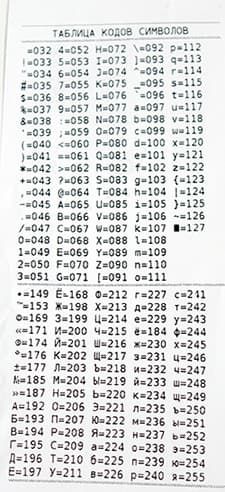
Добавление или изменение фамилии, имени и ИНН администратора
- нажмите несколько раз клавишу РЕЖ , пока на индикаторе не появится: ПРОГРАММИРОВАНИЕ ;
- нажмите: ИТ 2 2 ИТ
- нажмите несколько раз клавишу + пока не индикаторе не появится ОПЕРАТОРЫ
- ИТ – ПИ 00
- нажмите несколько раз клавишу + пока не индикаторе не появится ТАБЛ. КОДИРОВКИ → ИТ → распечатается ТАБЛИЦА КОДОВ СИМВОЛОВ → ИТ
- нажмите несколько раз клавишу С пока не сотрете старую фамилию и имя Администратора;
- в соответствии с ТАБЛИЦЕЙ КОДОВ СИМВОЛОВ наберите на клавиатуре первый символ из фамилии Администратора, например мы введите фамилию: “Трамп“, то есть первая буква Т=210;
- введите фамилию: 2 1 0
- введите вторую букву: 2 0 8 и так до последней буквы;
- в конце нажмите клавиши ИТ ПИ ПИ ИТ
- введите ИНН Администратора (НЕ из таблицы кодов символов, а прямо с клавиатуры кассы)
- нажмите ИТ РЕЖ 3 РЕЖ.
Добавление или изменение фамилии, имени и ИНН кассира, добавление кассира
- нажмите несколько раз клавишу РЕЖ , пока на индикаторе не появится: ПРОГРАММИРОВАНИЕ ;
- нажмите: ИТ 2 2 ИТ
- нажмите несколько раз клавишу + пока не индикаторе не появится ОПЕРАТОРЫ
- нажмите: ИТ и кнопками + или – выберите нужного кассира;
- ПИ 00
- нажмите несколько раз клавишу + пока не индикаторе не появится ТАБЛ. КОДИРОВКИ → ИТ → распечатается ТАБЛИЦА КОДОВ СИМВОЛОВ → ИТ
- нажмите несколько раз клавишу С пока не сотрете старую фамилию и имя Кассира;
- в соответствии с ТАБЛИЦЕЙ КОДОВ СИМВОЛОВ наберите на клавиатуре первый символ из фамилии Кассира, например мы введите фамилию: “Трамп“, то есть первая буква Т=210;
- введите фамилию: 2 1 0
- введите вторую букву: 2 0 8 и так до последней буквы;
- в конце нажмите клавиши ИТ ПИ ПИ ИТ
- введите ИНН Кассира (НЕ из таблицы кодов символов, а прямо с клавиатуры кассы)
- нажмите ИТ РЕЖ 3 РЕЖ.
Изменение системы налогообложения по умолчанию в кассе
- выключите и включите кассовый аппарат
- нажмите ИТ ИТ
- нажмите несколько раз клавишу +, пока на индикаторе не загорится ПРОГРАММИРОВАНИЕ
- ИТ 2 2 ИТ
- нажмите несколько раз клавишу +, пока на индикаторе не загорится ПРОГ. ОПЦИИ
- нажмите ИТ КОД 1 5 ИТ ИТ
- нажмите на цифру, соответствующую за Вашу систему налогообложения, где:
- 1 – ОСН с НДС (общая система налогообложения)
- 2 – УСН 6% (доходы)
- 3 – УСН 15% (доходы минус расходы)
- 4 – ЕНВД
- 5 – ЕСХН
- 6 – Патент
- Нажмите ИТ РЕЖ 3
Изменение системы налогообложения в ФН с перерегистрацией (без замены ФН)
- выключите и включите кассовый аппарат
- нажмите ИТ ИТ
- нажмите несколько раз клавишу +, пока на индикаторе не загорится ПРОГ. ФН и ОФД
- нажмите ИТ 2 2 ИТ
- нажмите ИТ ИТ
- нажмите несколько раз клавишу +, пока на индикаторе не загорится Системы налогообложения
- нажмите ИТ, на индикаторе ОСН
- если ее нужно изменить, то нажмите ИТ + ИТ (если изменять не нужно нажмите ПИ)
- на индикаторе УСН Доход
- если ее нужно изменить, то нажмите ИТ + ИТ (если изменять не нужно нажмите ПИ)
- на индикаторе УСН Доход-Расход
- если ее нужно изменить, то нажмите ИТ + ИТ (если изменять не нужно нажмите ПИ)
- на индикаторе ЕНВД
- если ее нужно изменить, то нажмите ИТ + ИТ (если изменять не нужно нажмите ПИ)
- на индикаторе ЕСХН
- если ее нужно изменить, то нажмите ИТ + ИТ (если изменять не нужно нажмите ПИ)
- на индикаторе Патент
- если ее нужно изменить, то нажмите ИТ + ИТ (если изменять не нужно нажмите РЕЖ РЕЖ 3 РЕЖ
- нажмите несколько раз клавишу +, пока на индикаторе не загорится РЕГИСТРАЦИЯ ККТ
- нажмите ИТ
- нажмите несколько раз клавишу +, пока на индикаторе не загорится без замены ФН
- нажмите ИТ
- нажмите несколько раз клавишу +, пока на индикаторе не загорится смена реквизитов
- нажмите ИТ, распечатается чек – проверьте параметры:
- если все в порядке, нажмите ИТ распечатается чек об изменении параметров регистрации.
Изменение налогов (только на старых версиях прошивки)
Программирование налогообложения по умолчанию смотрите ниже.
В новых версиях ККМ налоги нельзя запрограммировать – они идут по умолчанию с завода.
- нажмите несколько раз клавишу РЕЖ , пока на индикаторе не появится: ПРОГРАММИРОВАНИЕ;
- ИТ 2 2 ИТ
- нажмите несколько раз клавишу +, пока на индикаторе не появиться: >НАЛОГИ;
- нажмите ИТ
- клавишами + и – выберите налог;
- нажмите ПИ тип налога ПИ название налога для распечатки всех налогов;
- нажмите несколько раз клавишу РЕЖ , пока на индикаторе не появится: ПРОГРАММИРОВАНИЕ;
- ИТ 2 2 ИТ – – – – – ИТ 00 – – ИТ.
Программирование длины чека (высоты шрифта)
Короткий чек, сжатый шрифт (по-умолчанию)
- Нажмите несколько раз клавишу РЕЖ , пока на индикаторе не появится ПРОГРАММИРОВАНИЕ;
- ИТ 2 2 ИТ + ИТ , на экране: ПРОГ.ОПЦИИ;
- КОД 4 9 ИТ ИТ 2 ИТ;
- КОД 5 0 ИТ ИТ 2 ИТ;
- КОД 5 1 ИТ ИТ 2 ИТ;
- нажмите кнопку РЕЖ, если на индикаторе высвечивается ЗАПИСАТЬ ДАННЫЕ? → нажмите кнопку 3
Обычный шрифт
- Нажмите несколько раз клавишу РЕЖ , пока на индикаторе не появится ПРОГРАММИРОВАНИЕ;
- ИТ 2 2 ИТ + ИТ , на экране: ПРОГ.ОПЦИИ;
- КОД 4 9 ИТ ИТ 8 ИТ;
- КОД 5 0 ИТ ИТ 8 ИТ;
- КОД 5 1 ИТ ИТ 8 ИТ;
- нажмите кнопку РЕЖ, если на индикаторе высвечивается ЗАПИСАТЬ ДАННЫЕ? → нажмите кнопку 3
Огромный шрифт
- Нажмите несколько раз клавишу РЕЖ , пока на индикаторе не появится ПРОГРАММИРОВАНИЕ;
- ИТ 2 2 ИТ + ИТ , на экране: ПРОГ.ОПЦИИ;
- КОД 4 9 ИТ ИТ 1 5 ИТ;
- КОД 5 0 ИТ ИТ 1 5 ИТ;
- КОД 5 1 ИТ ИТ 1 5 ИТ;
- нажмите кнопку РЕЖ, если на индикаторе высвечивается ЗАПИСАТЬ ДАННЫЕ? → нажмите кнопку 3

Ширина пробела между чеками (прогон бумаги после чека)
Установка 5 пустых строк между чеками
- Нажмите несколько раз клавишу РЕЖ , пока на индикаторе не появится: ПРОГРАММИРОВАНИЕ;
- нажмите: ИТ 2 2 ИТ + ИТ КОД 1 3 ИТ ИТ
- введите количество строк отступа в конце чека от 1 до 10 (по умолчанию 1)
- ИТ РЕЖ 3 РЕЖ .
Яркость печати
- нажмите несколько раз клавишу РЕЖ, пока на индикаторе не появится: ПРОГРАММИРОВАНИЕ;
- нажмите: ИТ 2 2 ИТ + ИТ КОД 4 8 ИТ ИТ;
- введите уровень яркости от 1 до 7 (по умолчанию 3)
- нажмите клавиши ИТ РЕЖ 3 РЕЖ .
Регулировка громкости звука клавиш
- выключите и включите кассовый аппарат
- нажмите ИТ ИТ
- нажмите несколько раз клавишу +, пока на индикаторе не загорится ПРОГРАММИРОВАНИЕ
- ИТ 2 2 ИТ
- нажмите несколько раз клавишу +, пока на индикаторе не загорится ПРОГ. ОПЦИИ
- нажмите ИТ КОД 3 0 ИТ ИТ
- нажмите на цифру, соответствующую за Вашему запросу громкости, где:
- 0 – звук отключен;
- 1 – длинный громкий низкий тон (по умолчанию)
- 2 – длинный громкий высокий тон
- 3 – короткий средней громкости низкий тон
- 4 – короткий тихий низкий тон
- 5 – короткий очень тихий низкий тон
- Нажмите ИТ РЕЖ 3 РЕЖ
Ввод базы товаров
Добавление нового товара/услуги в базу
- Нажмите несколько раз клавишу РЕЖ , пока на индикаторе не появится ПРОГРАММИРОВ. БАЗ;
- нажмите: ИТ 2 2 ИТ ИТ 00 и нажмите несколько раз кнопку + пока на индикаторе не появится ТАБЛ. КОДИРОВКИ
- нажмите ИТ → распечатается “Таблица кодов символов”
- чтобы добавить товар нажмите 00 ИТ
- придумайте код товара по которому будете пробивать чек и напишите его с помощью циферных кнопок кассы (Например : 1)
- нажмите ИТ и в соответствии с таблицей кодов символов наберите на клавиатуре первый символ товара, например мы введите название товара: “Слон“, то есть первая буква С=209;
- введите первую букву: 2 0 9
- введите вторую букву: 2 3 5 и так до последней буквы;
- нажмите ИТ;
- введите штрих-код товара(можно пропустить), нажмите ПИ;
- кнопками + или – выберите тип товара;
- нажмите ИТ
- кнопкой ПИ выбираем товар штучный или нет;
- нажмите ИТ – внесите стоимость товара (или нажмите 0 , если цена “плавающая”)
- нажмите ИТ
- нажмите кнопку соответствующую Вашему налогу:
- 0 – Без НДС
- 1 – НДС 0%
- 2 – НДС 10%
- 3 – НДС 10/110
- 4 – НДС 20%
- 5 – НДС 20/120
- нажмите ИТ
- кнопками + или – выберите систему налогообложения(можно оставить “Не определена”);
- нажмите ИТ ИТ ИТ
- кнопкой ПИ выберите использовать маркировку или нет (при использовании маркировки вы не сможете пробить этот товар без сканирования DataMatrix товара)
- нажмите ИТ
- введите номер агента (можно пропустить) и нажмите ИТ ИТ ИТ ИТ
- нажмите кнопку 3 чтобы записать изменения
- нажмите РЕЖ 3 и ожидайте завершения индексации базы
- когда на индикаторе загорится ИДЕКСИРОВАНО КОДОВ … нажмите РЕЖ РЕЖ
Как распечатать на чеке всю базу товаров из кассы
- Нажмите несколько раз клавишу РЕЖ , пока на индикаторе не появится ПРОГРАМИРОВАНИЕ БАЗ;
- Нажмите: ИТ 2 2 ИТ ИТ 00
- Нажмите несколько раз клавишу +, пока не появиться: ПЕЧАТАТЬ ВСЕ
- нажмите ИТ ИТ
Как редактировать название товара в базе
- Нажмите несколько раз клавишу РЕЖ , пока на индикаторе не появится ПРОГРАМИРОВАНИЕ БАЗ;
- Нажмите: ИТ 2 2 ИТ ИТ
- Клавишами + и – выберите товар/услугу у которой нужно поменять название
- Нажмите ИТ 00 и нажмите несколько раз кнопку + пока на индикаторе не появится ТАБЛ. КОДИРОВКИ
- нажмите ИТ → распечатается “Таблица кодов символов” → ИТ
- нажмите несколько раз клавишу С пока не сотрётся старое название товара/услуги
- и в соответствии с таблицей кодов символов наберите на клавиатуре первый символ товара, например мы введите название товара: “Слон“, то есть первая буква С=209;
- введите первую букву: 2 0 9
- введите вторую букву: 2 3 5 и так до последней буквы;
- нажмите ИТ РЕЖ 3 3
- когда на индикаторе загорится ИДЕКСИРОВАНО КОДОВ … нажмите РЕЖ РЕЖ
Как изменить цену у товара в базе товаров
- Нажмите несколько раз клавишу РЕЖ , пока на индикаторе не появится ПРОГРАМИРОВАНИЕ БАЗ;
- Нажмите: ИТ 2 2 ИТ ИТ
- Клавишами + и – выберите нужный товар
- Нажмите несколько раз ПИ пока на индикаторе не появится ЦЕНА
- Нажмите: ИТ и введите нужную цену (если ввести “0” то цену можно будет менять при каждом пробитии чека)
- Нажмите: ИТ РЕЖ 3 3
- когда на индикаторе загорится ИДЕКСИРОВАНО КОДОВ … нажмите РЕЖ РЕЖ
Как добавить к товару НДС 20%
- Нажмите несколько раз клавишу РЕЖ , пока на индикаторе не появится ПРОГРАМИРОВАНИЕ БАЗ;
- Нажмите: ИТ 2 2 ИТ ИТ
- Клавишами + и – выберите нужный товар
- Нажмите несколько раз ПИ пока на индикаторе не появиться НАЛОГ
- Нажмите: ИТ 4 ИТ РЕЖ 3 3
- когда на индикаторе загорится ИДЕКСИРОВАНО КОДОВ … нажмите РЕЖ РЕЖ
Как удалить один товар/услугу из базы
- Нажмите несколько раз клавишу РЕЖ , пока на индикаторе не появится ПРОГРАМИРОВАНИЕ БАЗ;
- Нажмите: ИТ 2 2 ИТ ИТ
- Клавишами + и – выберите товар для удаления и нажмите 00
- Нажмите несколько раз клавишу + пока не появится: УДАЛИТЬ ЗАП.
- нажмите ИТ 0 РЕЖ 3
- когда на индикаторе загорится ИДЕКСИРОВАНО КОДОВ … нажмите РЕЖ РЕЖ
Как удалить всю базу товаров/услуг
- Нажмите несколько раз клавишу РЕЖ , пока на индикаторе не появится ПРОГРАМИРОВАНИЕ БАЗ;
- Нажмите: ИТ 2 2 ИТ ИТ 00
- Нажмите несколько раз клавишу + пока не появится: УДАЛИТЬ ВСЁ
- нажмите ИТ 0 ИТ 3
- когда на индикаторе загорится В БАЗЕ НЕТ ЗАПИСЕЙ! нажмите РЕЖ РЕЖ
Через 1С:
Программирование базы товаров через “1С: Управление торговлей“:
Инструкция
Видео инструкция
Загрузка базы товаров из Exсel
База товаров в ККТ типа Меркурий содержаться в специальном .cfg файле. Для того, что бы сконвертировать файл электронной таблицы в это файл потребуется следующее:
- Убираете из Вашей базы товаров в электронном варианте все лишнее. Должно остаться восемь столбцов в следующем порядке: код, штрих-код, стоимость, целое или нет, вид товара, отдел, налоги и наименование. Никаких лишних строчек, только информация о товарах. Значение столбцов следующее:
- код – порядковый номер товара или услуги, под этим номером товар или услуга будут выбираться из базы товаров в ККТ. Строчка не может быть пустой;
- штрих-код – штрих-код товара. Заполняется при наличии;
- стоимость – цена на товар или услугу в рублевом эквиваленте. Если ячейку оставить пустой, то такой товар или услуга могут быть проданы по свободной стоимости;
- целое или нет – можно указать для разграничения весовых и цельных товаров. Не обязателен для заполнения;
- вид товара – по умолчанию (пустая ячейка) и 0 – товар, если указать 1 – услуга; 2 – платеж входящий; 3 – платеж исходящий;
- отдел – от 1 до 16. При пустом значении – всегда первый отдел;
- налог – от 0 до 5. При 0 – НДС не облагается, 1 – НДС 0%, 2 – НДС 10%, 3 – НДС 10/110, 4 – НДС 18%, НДС -18/118;
- наименование – наименование товара или услуги, максимум 56 символов.
- Отредактированную электронную таблицу нужно сохранить в формате .csv (разделитель точка с запятой) или в простом текстовом формате .txt;
- Скачиваете программу для конфигурации ККТ;
- Подключаете USB флеш диск в формате FAT 32 к ККТ;
- Включаете ККТ;
- Нажмите несколько раз клавишу РЕЖ, пока на индикаторе не появится: ПРОГРАММИРОВАНИЕ;
- нажмите: ИТ 2 2 ИТ;
- С помощью клавиш – и + выбираете СОХР. БАЗУ ТОВАР;
- Нажимаете: ИТ ИТ;
- На флеш диск сохраниться конфигурационный файл в названии которого будет указана текущая дата;
- Ищите файл в по папке “IncotexKKM”;
- Запускаете программу (файл MercConfig.exe);
- Нажимаете “Добавить” и задаете любое название аппарата;
- Нажимаете “Выбрать“;
- В закладке “Список товаров и услуг” нажимаете на значок кассовой машины и выбираете файл с флешки;
- Во вкладке “Импортированные данные” нажимаете кнопку “Заменить” (процесс заменяет список во вкладке товаров);
- Редактируете данные услуги или товара;
- Сохраняете файл либо под замену, либо с другим именем (кнопочки с дискетами);
- Подключаете флешку к аппарату;
- Нажмите несколько раз клавишу РЕЖ, пока на индикаторе не появится: ПРОГРАММИРОВАНИЕ;
- Затем: ИТ 2 2 ИТ;
- С помощью клавиш – и + выбираете ЗАГР. БАЗУ ТОВАР;
- Нажимаете: ИТ ИТ
Все, база в кассу загружена!
Это не последняя версия инструкции. В будущем производитель обещает доделать программу до версии с прямым подключением к ПК.
Яркость дисплея
- включите и выключите кассовый аппарат;
- на дисплее ККМ отобразиться логотип и модель аппарата;
- клавишами + и – можно отрегулировать яркость экрана ККТ;
- сохраняется автоматически, не сбрасывается при выключении ККТ.
Настройка GPRS-соединения через СИМ-карту
- ВНИМАНИЕ! Не рекомендуется устанавливать соединения: WiFi, РЕЗЕРВ GPRS и GPRS, РЕЗЕРВ WiFi в ввиду их нестабильной работы;
- установите в кассовый аппарат СИМ-карту;
- нажмите несколько раз клавишу РЕЖ , пока на индикаторе не появится: ПРОГ. ФН И ОФД;
- нажмите: ИТ 2 2 ИТ + ИТ ИТ + + + + + ИТ;
- нажмите несколько раз клавишу + , пока на индикаторе не появиться: ВЫБОР КАНАЛА = ТОЛЬКО GPRS;
- нажмите: ИТ РЕЖ 3;
- дождитесь пока кассовый аппарат перезагрузится и новые настройки канала вступят в силу;
- нажмите: ИТ ИТ РЕЖ 00 + + + + + ИТ;
- обратите внимание на баланс SIM-карты, при необходимости пополните его;
- выключите и включите питание кассового аппарата через тумблер на задней панели, чтобы подключение по GPRS сети заработало.
Настройка WiFi-соединения
- перед программированием следует знать следующие параметры:
- имя WiFi сети;
- пароль WiFi сети.
- нажмите несколько раз клавишу РЕЖ , пока на индикаторе не появится: ПРОГ. ФН И ОФД;
- нажмите: ИТ 2 2 ИТ
- нажмите несколько раз клавишу + пока на индикаторе не появится: НАСТР. ОФД
- нажмите ИТ ИТ;
- нажмите несколько раз клавишу +, пока на индикаторе не появиться: ВЫБОР КАНАЛА;
- нажмите: ИТ
- нажмите несколько раз клавишу +, пока на индикаторе не появиться: ВЫБОР КАНАЛА = ТОЛЬКО WiFi;
- ИТ РЕЖ 3 ИТ
- дождитесь пока кассовый аппарат перезагрузится и новые настройки канала вступят в силу;
- при включении может возникнуть сообщение: ОШИБКА 402 ОШИБКА НАСТРОЕК WiFi – нажмите кнопку ИТ, чтобы ее сбросить и продолжайте подключение;
- нажмите: ИТ ИТ;
- нажмите несколько раз клавишу РЕЖ, пока на индикаторе не появится: ПРОГРАММИРОВАНИЕ;
- нажмите: ИТ 2 2 ИТ
- нажмите несколько раз клавишу +, пока на индикаторе не появиться: НАСТРОЙКИ WiFi;
- нажмите ИТ ИТ ИТ 00
- нажмите несколько раз клавишу +, пока на индикаторе не появиться: ТАБЛ. КОДИРОВКИ;
- нажмите ИТ;
- распечатается таблица кодов символов, с помощью которой позже нужно будет ввести пароль сети WiFi;
- нажмите ИТ + ИТ;
- если на индикаторе горит старое наименование сети, то нажмите несколько раз клавишу С, чтобы сбросить его;
- введите новое наименование нашей сети WiFi:
- в соответствии с таблицей кодов символов, которую мы распечатали ранее на чеке, наберите на клавиатуре первый символ имени сети WiFi, например мы введите: “kassa“, то есть первая буква k=107;
- введите первую букву названия сети WiFi: 1 0 7
- введите вторую букву “a“: 0 9 7 и так до последней буквы;
- в конце нажмите клавишу ИТ + ИТ;
- если на индикаторе горит старый пароль сети, то нажмите несколько раз клавишу С, чтобы сбросить его;
- в соответствии с таблицей кодов символов, которую мы распечатали ранее на чеке, наберите на клавиатуре первый символ пароля сети WiFi, например мы введите: “1232“, то есть первый символ “1” соответствует коду 049;
- введите первый символ пароля: 0 4 9
- введите второй символ “2“: 0 5 0 и так до последнего символа;
- в конце нажмите: ИТ РЕЖ РЕЖ 3 ИТ ;
- дождитесь пока кассовый аппарат перезагрузится и новые настройки канала вступят в силу;
- нажмите: ИТ ИТ . – выйдет чек, на котором в графе НЕПЕРЕДАННЫХ В ОФД ФД должно быть 0, если нет, то подождите пару минут и еще раз нажмите клавишу ., если число в этой графе уменьшилось – значит документы передаются – все ОК, если не уменьшается, значит остаются какие-то проблемы с передачей данных.
Настройка подключения Меркурий 185Ф к компьютеру через USB для работы в режиме фискального регистратора
Выключите и включите кассовый аппарат кнопкой
нажмите: ИТ ИТ;
нажмите несколько раз клавишу РЕЖ , пока на индикаторе не появиться: ПРОГРАМИРОВАНИЕ;
нажмите: ИТ 2 2 ИТ ПИ ИТ ИТ 4 ИТ КОД 1 7 ИТ ИТ 3 ИТ РЕЖ 3 00 ПИ ИТ
нажмите несколько раз клавишу + пока на индикаторе не появиться USB ПЭВМ
нажмите: ИТ
выключите и включите кассовый аппарат (при этом кассовый аппарат должен быть обязательно отключен от USB-разъема)
подключите кассовый аппарат к компьютеру с помощью USB
Подключение к весам
Выключите и включите кассовый аппарат кнопкой
нажмите: ИТ ИТ;
нажмите несколько раз клавишу РЕЖ , пока на индикаторе не появиться: ПРОГРАМИРОВАНИЕ;
нажмите: ИТ 2 2 ИТ ПИ ИТ ИТ 4 ИТ КОД 1 7 ИТ ИТ 2 ИТ РЕЖ 3 00 ПИ ИТ
нажмите несколько раз клавишу + пока на индикаторе не появиться USB ПЭВМ
нажмите: ИТ
выключите и включите кассовый аппарат (при этом кассовый аппарат должен быть обязательно отключен от USB-разъема)
подключите кассовый аппарат к компьютеру с помощью USB
Программирование печати ГРОСС-итога на чеке отчетов
нажмите несколько раз клавишу РЕЖ , пока на индикаторе не появиться: ПРОГРАМИРОВАНИЕ;
нажмите: ИТ 2 2 ИТ ПИ ИТ КОД 5 8 ИТ ИТ 2 ИТ РЕЖ 3 РЕЖ
Настройка подключения к Бифит-кассе
- На компьютере вызовите диспетчер устройств нажав одновременно клавиши: “Win” + “R”;
- в строке поиска введите команду “devmgmt.msc” нажмите Enter;
- откройте меню: Порты (COM и LPT), запомните номер порта COM;
- подключите кассовый аппарат шлейфом USB к компьютеру;
- включите кассовый аппарат и нажмите: ИТ ИТ, на индикаторе горит: РЕЖИМ ФР;
- ТОЛЬКО ПОСЛЕ ЭТОГО запускайте приложение БИФИТ-КАССА;
- запустите программу Бифит-Касса и создайте соединения, указам нужный COM-порт, Кассовый аппарат Меркурий 185Ф.
- Если касса не подключилась к программе, то выключите кассу и закройте приложение, а затем включите кассу, нажмите ИТ ИТ и запустите приложение.
Проверка баланса Сим-карты
Вставьте в кассовый аппарат SIM-карту
- Выключите и включите кассовый аппарат, дождитесь, пока на индикаторе не загорится логотип “Меркурий”;
- нажмите: ИТ ИТ 00 ;
- нажмите несколько раз клавишу +, пока на индикаторе не появиться: БАЛАНС SIM КАРТЫ;
- ИТ на чеке распечатается баланс SIM карты и другие данные;
- нажмите: РЕЖ ИТ
Изменение ОФД или заведение нового ОФД (при ИЗМЕНЕНИИ ОФД перерегистрация кассы обязательна без замены ФН)
- перед программированием следует знать следующие параметры:
- имя хоста;
- порт подключения;
- название ОФД;
- сайт ОФД;
- сайт проверки чеков;
- все чеки должны быть отправлены в ОФД
- смена должна быть закрыта;
- Нажмите несколько раз клавишу РЕЖ , пока на индикаторе не появится: ПРОГ. ФН и ОФД
- нажмите: ИТ 2 2 ИТ + ИТ ИТ 00
- нажмите несколько раз клавишу +, пока на индикаторе не появиться: ТАБЛ. КОДИРОВКИ;
- нажмите: ИТ – распечатается ТАБЛИЦА КОДОВ СИМВОЛОВ
- нажмите ИТ
- клавишей С сотрите старое название имени хоста, если оно есть;
- в соответствии с ТАБЛИЦЕЙ КОДОВ СИМВОЛОВ, которую мы распечатали ранее на чеке, наберите на клавиатуре первый символ ИМЕНИ ХОСТА вашего ОФД, например мы введите: “gate.ofd.ru“, то есть первая буква g=103;
- введите первую букву ИМЕНИ ХОСТА: 1 0 3
- введите вторую букву “a“: 0 9 7 и так до последней буквы;
- в конце нажмите ИТ + + ИТ
- введите номер порта Вашего ОФД
- нажмите ИТ + + + ИТ
- нажмите несколько раз клавишу + и выберите канал подключения к ОФД ТОЛЬКО WiFi или ТОЛЬКО GPRS (!!! ДРУГИЕ ВАРИАНТЫ КАНАЛОВ НЕ ВЫБИРАТЬ!!!)
- нажмите ИТ + ИТ
- клавишей С сотрите старое наименование ОФД, если оно есть;
- в соответствии с ТАБЛИЦЕЙ КОДОВ СИМВОЛОВ наберите на клавиатуре первый символ наименования Вашего ОФД, например мы введите: “OOO “ПС СТ”“, то есть первая буква О=206;
- введите первую букву ОФД: 2 0 6
- введите вторую букву ОФД: 2 0 6 и так до последнего символа;
- в конце нажмите ИТ + ИТ С
- введите ИНН ОФД
- нажмите ИТ + ИТ
- клавишей С сотрите старый сайт ОФД если он есть;
- в соответствии с ТАБЛИЦЕЙ КОДОВ СИМВОЛОВ наберите на клавиатуре первый символ названия сайта Вашего ОФД, например мы введите сайт: “www.ofd.ru“, то есть первая буква w=119;
- введите первую букву названия сайта: 1 1 9
- введите вторую букву названия сайта: 1 1 9 и так до последнего символа;
- нажмите ИТ + ИТ
- клавишей С сотрите старый сайт проверки чеков если он есть;
- в соответствии с ТАБЛИЦЕЙ КОДОВ СИМВОЛОВ наберите на клавиатуре первый символ названия сайта проверки чеков Вашего ОФД, например мы введите сайт: “ofd.ru/checkinfo“, то есть первая буква o=111;
- введите первую букву названия сайта: 1 1 1
- введите вторую букву названия сайта: 1 0 2 и так до последнего символа;
- нажмите ИТ РЕЖ 3 ИТ
- дождитесь перезагрузки кассы
- нажмите ИТ ИТ
- нажмите несколько раз клавишу РЕЖ , пока на индикаторе не появится: ПРОГ. ФН и ОФД
- нажмите: ИТ 2 2 ИТ
- нажмите несколько раз клавишу +, пока на индикаторе не появится: РЕГИСТРАЦИЯ ККТ
- нажмите ИТ
- нажмите несколько раз клавишу +, пока на индикаторе не появится: БЕЗ ЗАМЕНЫ ФН
- нажмите ИТ ИТ – распечатается чек проверки параметров – сверьте их
- если все данные введены верно – нажмите ИТ – распечатается отчет об изменении параметров регистрации;
- для завершения регистрации в налоговой через личный кабинет на сайте налоговой инспекции введите с чека регистрации:
- дату и время;
- номер фискального документа ФД;
- номер фискального признака ФП;
- данные нового ОФД;
- либо отнесите отчет о регистрации в налоговую инспекцию – и налоговик завершит регистрацию.
Работа с фискальным накопителем
Закрытие архива ФН
- нажмите несколько раз клавишу РЕЖ , пока на индикаторе не появится: ПРОГ. ФН И ОФД;
- нажмите: ИТ 2 2 ИТ – ИТ 2 1 2 2 0 5 3.
Программирование ФН (Фискального Накопителя)
- нажмите несколько раз клавишу РЕЖ , пока на индикаторе не появится: ПРОГ. ФН И ОФД;
- нажмите: ИТ 2 2 ИТ + ИТ 00 – ИТ;
- распечатается таблица кодов символов;
- нажмите: X;
-
в соответствии с таблицей кодов символов наберите на клавиатуре первый символ из названия организации, например мы введите название ООО “СЮСЯ”, то есть первая буква О=206;
- введите: 2 0 6;
- введите вторую букву: О=206, то есть нажимаем: 2 0 6 и так до последней буквы;
- Нажмите ИТ ПИ X;
- аналогично введите адрес установки кассового аппарата;
- нажмите ИТ ПИ X
- введите ИНН;
- нажмите ИТ ПИ X;
- введите регистрационный номер кассового аппарата, полученный в личном кабинете на сайте налоговой инспекции;
- нажмите ИТ ПИ ИТ;
- клавишами – и ПИ выберите систему налогообложения;
- нажмите ИТ + ИТ РЕЖ ПИ ПИ ИТ;
- введите ИНН вашего ОФД;
- нажмите ИТ РЕЖ 3.
Регистрация кассового аппарата с фискальным накопителем
- нажмите несколько раз клавишу РЕЖ , пока на индикаторе не появится: ПРОГ. ФН И ОФД
- нажмите: ИТ 2 2 ИТ – – ИТ ИТ проверьте правильность внесенных данных ИТ
Перерегистрация кассового аппарата без замены фискального накопителя
- нажмите несколько раз клавишу РЕЖ , пока на индикаторе не появится: ПРОГ. ФН и ОФД
- нажмите: ИТ 2 2 ИТ
- нажмите несколько раз клавишу +, пока на индикаторе не появится: РЕГИСТРАЦИЯ ККТ
- нажмите ИТ
- нажмите несколько раз клавишу +, пока на индикаторе не появится: БЕЗ ЗАМЕНЫ ФН
- нажмите ИТ
- клавишей + выберите причину перерегистрации;,
- ИТ – распечатается чек проверки параметров – сверьте их
- если все данные введены верно – нажмите ИТ – распечатается отчет об изменении параметров регистрации;
- для завершения регистрации в налоговой через личный кабинет на сайте налоговой инспекции введите с чека регистрации:
- дату и время;
- номер фискального документа ФД;
- номер фискального признака ФП;
- данные нового ОФД;
- либо отнесите отчет о регистрации в налоговую инспекцию – и налоговик завершит регистрацию.
Отключение автономного режима с перерегистрацией без замены фискального накопителя
1. Поменяйте настройки фискального накопителя
- нажмите несколько раз клавишу РЕЖ, пока на индикаторе не появится: ПРОГ. ФН и ОФД
- нажмите: ИТ 2 2 ИТ
- нажмите несколько раз клавишу +, пока на индикаторе не появится: НАСТР. ФН
- нажмите ИТ ИТ
- нажмите несколько раз клавишу +, пока на индикаторе не появится: Режим работы
- нажмите ИТ
- нажмите несколько раз клавишу +, пока на индикаторе не появится: автономный Да
- нажмите ИТ + ИТ РЕЖ РЕЖ 3 РЕЖ
- нажмите несколько раз клавишу +, пока на индикаторе не появится: РЕГИСТРАЦИЯ ККТ
- нажмите ИТ
- нажмите несколько раз клавишу +, пока на индикаторе не появится: без замены ФН
- нажмите ИТ
- нажмите несколько раз клавишу +, пока на индикаторе не появится: смена настроек
- нажмите ИТ
2. У Вас выйдет ошибка 475 “Ошибка параметров ФН” (так и должно быть). Заведите настройки ОФД.
3. Затем у вас выйдет ошибка 402 “Ошибка настроек WiFi” (так и должно быть). Подключитесь к WiFi.
Отчеты из ФН
- нажмите несколько раз клавишу РЕЖ , пока на индикаторе не появится надпись ОТЧЕТЫ ФН
- нажмите: ИТ 2 2 ИТ + ИТ Введите начальный номер чека ИТ введите конечный номер чека ИТ ИТ
Технологическое обнуление
- при зажатой клавише ВЗ включите кассовый аппарат, дождитесь когда на индикаторе загорится ТЕХ. СБРОСЫ
- кнопку ВЗ можно отпустить
- нажмите: ИТ 9 9 5 5 7 8
- нажмите несколько раз кнопку + , пока на индикаторе не появиться надпись ПОЛН.ОБНУЛЕНИЕ
- нажмите клавишу ИТ 3
- дождитесь на индикаторе надпись: ОПЕРАЦИЯ ЗАВЕРШЕНА!
- нажмите ИТ ИТ
- дождитесь перезагрузки кассы
- после операции технологического обнуления нужно восстановить заводской номер в кассовом аппарате
Восстановление заводского номера в кассе
Сервисный режим
- при нажатой клавише 2 включите кассовый аппарат
- нажмите ИТ 9 9 ИТ
Пробитие чека о состоянии ФН
- нажать: С РЕЖ 00;
- нажмите несколько раз клавишу – пока на индикаторе не загорится надпись Статус ФН;
- нажмите: ИТ.
Обнуление эмулятора фискального накопителя
- выключите кассовый аппарат;
- при зажатой клавише ВЗ включите кассовый аппарат тумблером сбоку кассы. На индикаторе появится надпись ТЕХ. СБРОСЫ
- клавишу ВЗ можно отпустить;
- нажмите: ИТ 9 9 5 5 7 8
- нажмите несколько раз клавишу ПИ, пока на индикаторе не появиться надпись СБРОС МГМ
- нажмите ИТ 3 подождите пока очиститься флэш память и на индикаторе загорится надпись СБРОС МГМ УСПЕШНО!
- нажмите ИТ
- выключите и включите кассовый аппарат.
Очистка гросс-итогов
- выключите кассовый аппарат;
- при зажатой клавише ВЗ включите кассовый аппарат тумблером сбоку кассы. На индикаторе появится надпись ТЕХ. СБРОСЫ
- клавишу ВЗ можно отпустить;
- нажмите: ИТ 9 9 5 5 7 8
- нажмите несколько раз клавишу ПИ, пока на индикаторе не появиться надпись ГРОСС-ИТОГОВ
- ИТ 3 подождите пока очиститься журнал и на индикаторе загорится надпись УСПЕШНО!
- нажмите ИТ ;
- выключите и включите кассовый аппарат.
Очистка журнала продаж
- выключите кассовый аппарат;
- при зажатой клавише ВЗ включите кассовый аппарат тумблером сбоку кассы. На индикаторе появится надпись ТЕХ. СБРОСЫ
- клавишу ВЗ можно отпустить;
- нажмите: ИТ 9 9 5 5 7 8
- нажмите несколько раз клавишу ПИ, пока на индикаторе не появиться надпись ЖУРНАЛ ПРОДАЖ
- нажмите ИТ 3 подождите пока очиститься журнал и на индикаторе загорится надпись СТИРАНИЕ ЭЖ УСПЕШНО!
- нажмите ИТ ;
- выключите и включите кассовый аппарат.
Форматирование флеш-памяти
- выключите кассовый аппарат;
- при зажатой клавише ВЗ включите кассовый аппарат тумблером сбоку кассы. На индикаторе появится надпись ТЕХ. СБРОСЫ
- клавишу ВЗ можно отпустить;
- нажмите: ИТ 9 9 5 5 7 8
- нажмите несколько раз клавишу ПИ, пока на индикаторе не появиться надпись СТЕРЕТЬ ФЛЕШ
- нажмите ИТ 3 подождите пока очиститься флэш память и на индикаторе загорится надпись СТЕРЕТЬ ФЛЕШ УСПЕШНО!
- нажмите ИТ ИТ ;
- возникнет ошибка 017 “проверка флэш: ошибка формата”
- нажмите ИТ 3
- дождитесь пока на индикаторе не появиться надпись: ОПЕРАЦИЯ ЗАВЕРШЕНА
- нажмите ИТ ИТ
После процедуры форматирования флеш-памяти кассовый аппарат полностью обнулится. Если необходимо быстро его запустить, запрограммировав его данными из ФН сделайте следующую процедуру:
Восстановление данных на кассе из фискального накопителя
Распечатайте отчет о регистрации кассы:
- нажмите несколько раз клавишу РЕЖ , пока на индикаторе не появится надпись ОТЧЕТЫ ФН
- нажмите ИТ 2 2 ИТ
- нажмите несколько раз клавишу + пока на индикаторе не загорится надпись ДОК ФН ПО НОМ;
- нажмите ИТ 1 ИТ 1 ИТ ИТ ИТ
- распечатается копия отчета о регистрации кассы:

Программируем систему налогообложения по умолчанию с чека
- нажмите несколько раз клавишу РЕЖ , пока на индикаторе не появится: ПРОГРАММИРОВАНИЕ
- нажмите ИТ 2 2 ИТ
- нажмите несколько раз клавишу + пока на индикаторе не загорится надпись ПРОГ. ОПЦИИ
- нажмите ИТ КОД 1 5 ИТ ИТ
- нажмите на цифру, соответствующую за Вашу систему налогообложения, где:
- 1 – ОСН с НДС (общая система налогообложения)
- 2 – УСН 6% (доходы)
- 3 – УСН 15% (доходы минус расходы)
- 4 – ЕНВД
- 5 – ЕСХН
- 6 – Патент
- нажмите ИТ РЕЖ 3
Введите фамилию и ИНН кассира
- нажмите несколько раз клавишу + пока на индикаторе не загорится надпись ОПЕРАТОРЫ
- нажмите ИТ ПИ 00
- нажмите несколько раз клавишу + пока не индикаторе не появится ТАБЛ. КОДИРОВКИ → ИТ → распечатается ТАБЛИЦА КОДОВ СИМВОЛОВ → ИТ
- в соответствии с ТАБЛИЦЕЙ КОДОВ СИМВОЛОВ наберите на клавиатуре первый символ из фамилии Кассира, например мы введите фамилию: “Трамп“, то есть первая буква Т=210;
- введите фамилию: 2 1 0
- введите вторую букву: 2 0 8 и так до последней буквы;
- в конце нажмите клавиши ИТ ПИ ПИ ИТ
- введите ИНН Кассира (НЕ из таблицы кодов символов, а прямо с клавиатуры кассы)
- нажмите ИТ + 3
Введите фамилию и ИНН администратора
- нажмите несколько раз клавишу – пока на индикаторе не загорится надпись АДМИН ПАРОЛЬ: 22
- ПИ → ИТ
- в соответствии с ТАБЛИЦЕЙ КОДОВ СИМВОЛОВ наберите на клавиатуре первый символ из фамилии Администратора, например мы введите фамилию: “Трамп“, то есть первая буква Т=210;
- введите фамилию: 2 1 0
- введите вторую букву: 2 0 8 и так до последней буквы;
- в конце нажмите клавиши ИТ ПИ ПИ ИТ
- введите ИНН Администратора (НЕ из таблицы кодов символов, а прямо с клавиатуры кассы)
- нажмите ИТ РЕЖ 3
Введите заводской номер из ФН
- нажмите несколько раз клавишу + пока на индикаторе не загорится надпись ЗАВ. НОМЕР
- нажмите ИТ 3 3
Скопируйте все настройки из ФН в кассу
- нажмите несколько раз клавишу РЕЖ , пока на индикаторе не появится: ПРОГ. ФН И ОФД
- нажмите: ИТ 2 2 ИТ ИТ ИТ 00 ИТ 3 РЕЖ 3
Введите настройки ОФД
- нажмите: РЕЖ
- нажмите несколько раз клавишу + пока на индикаторе не загорится надпись НАСТР. ОФД
- нажмите ИТ ИТ
- посмотрите на отчете о регистрации (первый чек, который Вы распечатали в самом начале) название Вашего ОФД и пройдите на страничку со всеми ОФД, чтобы узнать настройки Вашего ОФД для ввода в кассу
- нажмите ИТ
- и в соответствии с ТАБЛИЦЕЙ КОДОВ СИМВОЛОВ наберите на клавиатуре первый символ ХОСТ сервера Вашего ОФД, например мы введите Хост: “gate.ofd.ru“, то есть первая буква g=103;
- введите первую букву хоста: 1 0 3
- введите вторую букву хоста: 0 9 7 и так до последнего символа;
- в конце нажмите ИТ + + ИТ
- введите номер порта Вашего ОФД
- нажмите ИТ + + + ИТ
- нажмите несколько раз клавишу + и выберите канал подключения к ОФД ТОЛЬКО WiFi или ТОЛЬКО GPRS (!!! ДРУГИЕ ВАРИАНТЫ КАНАЛОВ НЕ ВЫБИРАТЬ!!!)
- нажмите ИТ + ИТ
- в соответствии с ТАБЛИЦЕЙ КОДОВ СИМВОЛОВ наберите на клавиатуре первый символ наименования Вашего ОФД, например мы введите: “OOO “ПС СТ”“, то есть первая буква О=206;
- введите первую букву ОФД: 2 0 6
- введите вторую букву ОФД: 2 0 6 и так до последнего символа;
- в конце нажмите ИТ + ИТ С
- введите ИНН ОФД из ОТЧЕТА о регистрации, который вы распечатали в самом начале;
- нажмите ИТ + ИТ
- в соответствии с ТАБЛИЦЕЙ КОДОВ СИМВОЛОВ наберите на клавиатуре первый символ названия сайта Вашего ОФД, например мы введите сайт: “www.ofd.ru“, то есть первая буква w=119;
- введите первую букву названия сайта: 1 1 9
- введите вторую букву названия сайта: 1 1 9 и так до последнего символа;
- нажмите ИТ + ИТ
- в соответствии с ТАБЛИЦЕЙ КОДОВ СИМВОЛОВ наберите на клавиатуре первый символ названия сайта проверки чеков Вашего ОФД, например мы введите сайт: “ofd.ru/checkinfo“, то есть первая буква o=111;
- введите первую букву названия сайта: 1 1 1
- введите вторую букву названия сайта: 1 0 2 и так до последнего символа;
- нажмите ИТ РЕЖ 3 ИТ
- касса перезагрузится;
Далее не забудьте
- закрыть смену при необходимости;
- подключиться к вашей сети WiFi или вставить в кассу Сим-карту.
Работа с Агентами (для турфирм и др.)
Добавление настройки в ФН для работы агентов с перерегистрацией
Перед изменением настроек необходимо закрыть смену.
- нажмите несколько раз клавишу РЕЖ, пока на индикаторе не появится: ПРОГ. ФН И ОФД
- нажмите: ИТ 2 2 ИТ
- нажмите несколько раз клавишу + пока на индикаторе не загорится надпись НАСТР ФН;
- нажмите: ИТ ИТ
- нажмите несколько раз клавишу + пока на индикаторе не загорится надпись Типы агентов;
- нажмите: ИТ ИТ
- нажмите несколько раз клавишу + пока на индикаторе не заморгает надпись Да;
- нажмите: ИТ + ИТ
- нажмите несколько раз клавишу + пока на индикаторе не заморгает надпись Да;
- нажмите: ИТ + ИТ
- нажмите несколько раз клавишу + пока на индикаторе не заморгает надпись Да;
- нажмите: ИТ + ИТ
- и так пройдитесь по всем агентам;
- в конце нажмите РЕЖ РЕЖ 3 РЕЖ
- нажмите несколько раз клавишу + пока на индикаторе не заморгает надпись РЕГИСТРАЦИЯ ККТ;
- нажмите: ИТ
- нажмите несколько раз клавишу + пока на индикаторе не заморгает надпись Регистрация без замены ФН;
- нажмите: ИТ
- нажмите несколько раз клавишу + пока на индикаторе не заморгает надпись Код причины смена настроек;
- ИТ – распечатается чек проверки параметров – сверьте их;
- если все данные введены верно – нажмите ИТ – распечатается отчет об изменении параметров регистрации;
Если вы добавили один из следующих типов агентов:
- банковский агент;
- субагент;
- платежный агент,
то для завершения регистрации необходимо зайти в личный кабинет на сайте налоговой инспекции и ввести с чека регистрации:
- дату и время;
- номер фискального документа ФД;
- номер фискального признака ФП;
- данные нового ОФД;
- либо отнесите отчет о регистрации в налоговую инспекцию – и налоговик завершит регистрацию.
Добавление агентов
- нажмите несколько раз клавишу РЕЖ, пока на индикаторе не появится: ПРОГРАММИРОВАНИЕ;
- нажмите: ИТ 2 2 ИТ
- нажмите несколько раз клавишу + пока на индикаторе не появится: ПЛАТ. АГЕНТЫ;
- нажмите: ИТ 3 00 и нажмите несколько раз кнопку + пока на индикаторе не появится ТАБЛ. КОДИРОВКИ
- нажмите: ИТ – распечатается таблица кодировки;
- нажмите 00 ИТ ИТ
- нажмите несколько раз клавишу +, пока не высветиться Ваш тип поставщика;
- нажмите ИТ ПИ ИТ
- с помощью таблицы кодировки наберите наименование поставщика, например: ООО “ОЗОН” , то есть первая буква О=206;
- введите первую букву: 2 0 6
- введите вторую букву, тоже “О”: 2 0 6 и так до последней буквы;
- нажмите ИТ ПИИТ введите ИНН поставщика
- нажмите ИТ РЕЖ 3 РЕЖ
Добавление нового товара / услуги с привязкой агента
- Нажмите несколько раз клавишу РЕЖ , пока на индикаторе не появится ПРОГРАММИРОВ. БАЗ;
- нажмите: ИТ 2 2 ИТ ИТ 00
- нажмите несколько раз кнопку + пока на индикаторе не появится ТАБЛ. КОДИРОВКИ
- нажмите ИТ → распечатается “Таблица кодов символов”
- чтобы добавить товар нажмите 00 ИТ
- придумайте код товара по которому будете пробивать чек и напишите его с помощью циферных кнопок кассы (Например : 1)
- нажмите ИТ и в соответствии с таблицей кодов символов наберите на клавиатуре первый символ товара, например мы введите название товара: “Слон“, то есть первая буква С=209;
- введите первую букву: 2 0 9
- введите вторую букву: 2 3 5 и так до последней буквы;
- нажмите ИТ;
- введите штрих-код товара(можно пропустить), нажмите ПИ;
- кнопками + или – выберите тип товара;
- нажмите ИТ
- кнопкой ПИ выберите товар штучный или нет;
- нажмите ИТ – введите стоимость товара (или нажмите 0 , если цена “плавающая”)
- нажмите несколько раз клавишу ИТ, пока на индикаторе не загорится СНО АГЕНТ=0
- нажмите ИТ
- введите номер агента, который хотите привязать к этому товару или услуге и нажмите;
- нажмите несколько раз клавишу ИТ, пока на индикаторе не загорится ЗАПИСАТЬ ДАННЫЕ? (КЛ.3-ЗАПИСЬ)
- нажмите кнопку 3 РЕЖ 3 и ожидайте завершения индексации базы
- когда на индикаторе загорится ИДЕКСИРОВАНО КОДОВ … нажмите РЕЖ РЕЖ
Как распечатать на чеке всех введенных агентов
- нажмите несколько раз клавишу РЕЖ , пока на индикаторе не появится ПРОГРАМИРОВАНИЕ;
- нажмите: ИТ 2 2 ИТ
- нажмите несколько раз клавишу +, пока не появиться: ПЛАТ.АГЕНТЫ
- ИТ 00
- нажмите несколько раз клавишу +, пока не появиться: ПЕЧАТАТЬ ВСЕ
- нажмите ИТ
Видео-инструкции
Самостоятельная регистрация Меркурий 185Ф в налоговой инспекции
Обновление прошивки
Пошаговая инструкция
Видео-инструкция по обновлению прошивки
Содержание
- Настройка даты и времени в онлайн-кассах Меркурий (115Ф, 130Ф, 180Ф, 185Ф)
- Установка даты
- Установка времени
- Меркурий 185Ф инструкции по программированию и настройке
- Содержание:
- Программирование:
- Работа с фискальным накопителем и ОФД
- Программирование
- Программирование даты
- Программирование времени
- Программирование пароля кассира
- Программирование заголовка и окончания чека
- По умолчанию в ККТ Меркурий в наименование организации указано «Инкотекс».
- Таблица кодов символов
- Программирование фамилии администратора
- Программирование фамилии кассира
- Программирование налогов
- Программирование типов шрифтов
- Короткий чек, сжатый шрифт
- Обычный шрифт (стоит по умолчанию)
- Ширина пробела между чеками
- Яркость печати
- Программирование базы товаров через ККТ
- Через аппарат:
- Через 1С:
- Загрузка базы товаров из Exel
- Яркость дисплея
- Настройка GPRS-соединения через СИМ-карту
- Настройка WiFi-соединения
- Настройка подключения Меркурий 180Ф к компьютеру через USB для работы в режиме фискальнго регистратора
- Подключение к весам
- Программирование печати ГРОСС-итога на чеке отчетов
- Программирование режимов налогообложения по умолчанию
- Настройка подключения к Бифит-кассе
- Настройка подключения к ОФД
- Настройка канала связи WiFi
- Проверка баланса и настройка канала связи GPRS
- Настройка подключения к оператору фискальных данных
- Работа с фискальным накопителем
- Закрытие архива ФН
- Программирование ФН (Фискального Накопителя)
- Регистрация кассового аппарата с фискальным накопителем
- Отчеты из ФН
- Технологическое обнуление
- Сервисный режим
- Пробитие чека о состоянии ФН
- Обнуление Эмулятора ФН (МГМ)
- Видео-инструкции
Настройка даты и времени в онлайн-кассах Меркурий (115Ф, 130Ф, 180Ф, 185Ф)
Установка даты
Установка даты в онлайн-кассах “Меркурий” производится из режима «ПРОГРАММИРОВАНИЕ». После включения ККТ нажмите » ИТ «, появится текущая дата и время. Далее нажимайте » РЕЖ » пока не дойдёте до пункта меню » ПРОГРАММИРОВАНИЕ «. Нажимате » ИТ «, вводите пароль администратора (по умолчанию это 22) и подтверждаете ввод » ИТ «. После входа в режим программирования жмете » ИТ «, указываете нужную Вам дату и подтверждаете ввод » ИТ «.
Если дата у вас правильная, а на чеках печатается на сутки меньше — значит необходимо обновить программное обеспечение кассы. Подробнее о том как это сделать можно посмотреть в статье «Обновление прошивки»
Установка времени
Установка времени производится сразу после включения ККТ: сразу после включения нажимате » ИТ «, на экране отобразится текущая дата и время. Здесь жмете кнопку » х «, вводите время и подтверждаете ввод » ИТ «.
Если в фискальном накопителе есть чеки, датированные позже текущей даты и времени — ФН не будет фискализировать, а касса печатать чеки.
источник
Меркурий 185Ф инструкции по программированию и настройке
Каждая новая прошивка Меркурий-185Ф добавляет новые опции и изменяет порядок программирования старых.
Отсутствие описания опции означает, что в Меркурий-185Ф эту опцию запрограммировать на данный момент нельзя.
Содержание:
Программирование:

Клавиатура Меркурий-185Ф
Работа с фискальным накопителем и ОФД
Программирование
Пароли по умолчанию:
| пароль программирования | 22 |
| пароль кассира 1 | нет |
| пароль кассира 2 | 2 |
| пароль кассира 16 | 16 |
| пароль на вход в режим ФН | 881234 |
| закрытие ФН | 212205 |
| сервисный режим | 99 |
| пароль на техсбросы | 995578 |
Программирование даты
- нажмите несколько раз клавишу РЕЖ , пока на индикаторе не появится: ПРОГРАММИРОВАНИЕ ;
- нажмите: ИТ 2 2 ИТ ИТ введите дату ИТ РЕЖ .
Программирование времени
Программирование пароля кассира
- Пароли кассиров обязательно должны различаться, т.е. два кассира не могут иметь одинаковые пароли;
- при ошибке ПАРОЛЬ НЕ УНИКАЛЕН ! нажмите любую клавишу;
- если ввести пароль то вход данного кассира в кассовый режим будет без пароля;
- нажмите несколько раз клавишу РЕЖ , пока на индикаторе не появится: ПРОГРАММИРОВАНИЕ ;
- нажмите: ИТ 2 2 ИТ — — — — ИТ клавишами + и — выберите нужного кассира;
- нажмите ИТ введите новый пароль ИТ , нажмите РЕЖ 3 РЕЖ .
Программирование заголовка и окончания чека
- нажмите несколько раз клавишу РЕЖ , пока на индикаторе не появится: ПРОГРАММИРОВАНИЕ ;
- нажмите: ИТ 2 2 ИТ — — — ИТ ИТ 00 — — ИТ X ;
- нажмите несколько раз клавишу С пока не сотрете старый заголовок;
- в соответствии с таблицей кодов символов наберите на клавиатуре первый символ из первой строки заголовка, например мы вводим: «SPB-KASSA.ru«, то есть первая буква S=083;
- Вводим заголовок: 0 8 3 ;
- вводим вторую букву: 2 0 8 ;
- и так до последней буквы;
- в конце нажмите клавишу ИТ РЕЖ РЕЖ 3 РЕЖ ;
По умолчанию в ККТ Меркурий в наименование организации указано «Инкотекс».
Таблица кодов символов
Чтобы распечатать таблицу кодов символов:
- нажмите несколько раз клавишу РЕЖ , пока на индикаторе не появится: ПРОГРАММИРОВАНИЕ ;
- нажмите: ИТ 2 2 ИТ — — — ИТ ИТ 00 — — ИТ распечатается таблица, нажмите РЕЖ РЕЖ РЕЖ ;
| пробел | ! | « | # | $ | % | & | ‘ | ( | ) | * | + | , | — | . | ||||||||||||
| 032 | 033 | 034 | 035 | 036 | 037 | 038 | 039 | 040 | 041 | 042 | 043 | 044 | 045 | 046 | ||||||||||||
| / | 1 | 2 | 3 | 4 | 5 | 6 | 7 | 8 | 9 | : | ; | ? | @ | A | B | C | D | E | F | G | H | I | J | K | L | |
| 062 | 063 | 064 | 065 | 066 | 067 | 068 | 069 | 070 | 071 | 072 | 073 | 074 | 075 | 076 | ||||||||||||
| M | N | O | P | Q | R | S | T | U | V | W | X | Y | Z | [ | ||||||||||||
| 077 | 078 | 079 | 080 | 081 | 082 | 083 | 084 | 085 | 086 | 087 | 088 | 089 | 090 | 091 | ||||||||||||
| ] | ^ | _ | ` | a | b | c | d | e | f | q | h | i | j | |||||||||||||
| 092 | 093 | 094 | 095 | 096 | 097 | 098 | 099 | 100 | 101 | 102 | 103 | 104 | 105 | 106 | ||||||||||||
| k | l | m | n | o | p | q | r | s | t | u | v | w | x | y | ||||||||||||
| 107 | 108 | 109 | 110 | 111 | 112 | 113 | 114 | 115 | 116 | 117 | 118 | 119 | 120 | 121 | ||||||||||||
| z | < | | | > | ■ | А | Б | В | Г | Д | Е | Ж | З | И | |||||||||||||
| 122 | 123 | 124 | 125 | 126 | 127 | 192 | 193 | 194 | 195 | 196 | 197 | 198 | 199 | 200 | ||||||||||||
| Й | К | Л | М | Н | О | П | Р | С | Т | У | Ф | Х | Ц | Ч | ||||||||||||
| 201 | 202 | 203 | 204 | 205 | 206 | 207 | 208 | 209 | 210 | 211 | 212 | 213 | 214 | 215 | ||||||||||||
| Ш | Щ | Ъ | Ы | Ь | Э | Ю | Я | а | б | в | г | д | е | ж | ||||||||||||
| 216 | 217 | 218 | 219 | 220 | 221 | 222 | 223 | 224 | 225 | 226 | 227 | 228 | 229 | 230 | ||||||||||||
| з | и | й | к | л | м | н | о | п | р | с | т | у | ф | х | ||||||||||||
| 231 | 232 | 233 | 234 | 235 | 236 | 237 | 238 | 239 | 240 | 241 | 242 | 243 | 244 | 245 | ||||||||||||
| ц | ч | ш | щ | ъ | ы | ь | э | ю | я | |||||||||||||||||
| 246 | 247 | 248 | 249 | 250 | 251 | 252 | 253 | 254 | 255 |
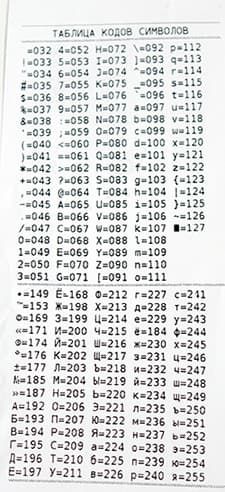
Программирование фамилии администратора
- нажмите несколько раз клавишу РЕЖ , пока на индикаторе не появится: ПРОГРАММИРОВАНИЕ ;
- нажмите: ИТ 2 2 ИТ — — — — ИТ — ПИ 00 — ИТ ;
- распечатается таблица кодов символов;
- нажмите: X ;
- в соответствии с таблицей кодов символов наберите на клавиатуре первый символ из фамилии администратора, например мы вводим фамилию: «Трамп«, то есть первая буква Т=210;
- вводим фамилию: 2 1 0 . Вводим вторую букву: 2 0 8 и так до последней буквы;
- в конце нажмите клавишу ИТ РЕЖ 3 РЕЖ .
Программирование фамилии кассира
- нажмите несколько раз клавишу РЕЖ , пока на индикаторе не появится: ПРОГРАММИРОВАНИЕ ;
- нажмите: ИТ 2 2 ИТ — — — — ИТ 00 — ИТ ;
- распечатается таблица кодов символов;
- нажмите: ПИ X ;
- в соответствии с таблицей кодов символов наберите на клавиатуре первый символ из фамилии кассира, например мы вводим фамилию: «Трамп«, то есть первая буква Т=210;
- Вводим фамилию: 2 1 0 . Вводим вторую букву: 2 0 8 и так до последней буквы;
- в конце нажмите клавишу ИТ РЕЖ 3 РЕЖ .
Программирование налогов
Программирование налогообложения по умолчанию смотрите ниже.
В новых версиях ККМ налоги нельзя запрограммировать — они идут по умолчанию с завода.
- нажмите несколько раз клавишу РЕЖ , пока на индикаторе не появится: ПРОГРАММИРОВАНИЕ ;
- ИТ 2 2 ИТ
- нажмите несколько раз клавишу + , пока на индикаторе не появиться: >НАЛОГИ ;
- нажмите ИТ
- клавишами + и — выберите налог;
- нажмите ПИ тип налога ПИ название налога для распечатки всех налогов;
- нажмите несколько раз клавишу РЕЖ , пока на индикаторе не появится: ПРОГРАММИРОВАНИЕ ;
- ИТ 2 2 ИТ — — — — — ИТ 00 — — ИТ .
Программирование типов шрифтов
Короткий чек, сжатый шрифт
- Нажмите несколько раз клавишу РЕЖ , пока на индикаторе не появится ПРОГРАММИРОВАНИЕ ;
- ИТ 2 2 ИТ + ИТ Мы попали в меню ПРОГ.ОПЦИИ ;
- За шрифты на чеке отвечают опции 50, 51, 53, их и будем изменять;
- КОД 5 0 ИТ Это будет пункт «Основного шрифта кассового режима»;
- Далее ИТ , на экране появится ОП 50 = 0 , задаём значение шрифта 2, жмём ИТ для подтверждения операции;
- Параметр 51 (Шрифт наименования товара); параметр 53 (Шрифт итоговых сумм чека); Для этих параметров тоже задаем значения 2. Именно шрифт 2 является самым мелким, что в итоге выводит короткий чек.
Обычный шрифт (стоит по умолчанию)
- Значения шрифтов по умолчанию: для этого опцию 49, 50, 51, 53 выставляем значения 8, это и есть шрифты по умолчанию.
Ширина пробела между чеками
- Нажмите несколько раз клавишу РЕЖ , пока на индикаторе не появится: ПРОГРАММИРОВАНИЕ ;
- нажмите: ИТ 2 2 ИТ + ИТ КОД 1 3 ИТ ИТ 5 ИТ РЕЖ 3 РЕЖ .
Яркость печати
- нажмите несколько раз клавишу РЕЖ , пока на индикаторе не появится: ПРОГРАММИРОВАНИЕ ;
- нажмите: ИТ 2 2 ИТ + ИТ КОД 4 8 ИТ ИТ ;
- введите уровень яркости от 1 до 7 нажмите клавишу ИТ РЕЖ 3 РЕЖ ;
- Программирование шрифта нажмите несколько раз клавишу РЕЖ , пока на индикаторе не появится: ПРОГРАММИРОВАНИЕ ;
- нажмите: ИТ 2 2 ИТ + ИТ КОД ;
- далее введите:
- 4 9 — для программирования системного шрифта;
- 5 0 — для основного шрифта кассового аппарата;
- 5 1 — для шрифта наименования товара;
- 5 3 — для шрифта итоговых сумм чека;
- 5 4 — для шрифта печати журнала продаж;
- 5 5 — для шрифта печати отчетов;
- ИТ ИТ введите номер шрифта от 1 до 15 ИТ РЕЖ 3 РЕЖ .
Программирование базы товаров через ККТ
Через аппарат:
- Нажмите несколько раз клавишу РЕЖ , пока на индикаторе не появится ПРОГРАМИРОВАНИЕ ;
- Нажмите: ИТ 2 2 ИТ + + + + + ИТ ;
- Что бы добавить товар: 00 — ИТ , распечатается таблица символов — 00 ИТ ;
- Далее набираем номер товара (сами придумываем); далее нажимаем ИТ программируем название товара по коду символов;
- После завершения печати названия, нажимаем ИТ ; тут можно ввести ШК (штрих-код), если нет, нажимаем ИТ ;
- Тип товара выбирается кнопкой ПИ ;
- Далее жмём ИТ кнопкой ПИ выбираем товар штучный или нет;
- Далее жмём ИТ вбиваем ЦЕНУ товара жмём ИТ ;
- Вбиваем НАЛОГ, если налога нет, жмём ИТ набираем номер отдела жмём ИТ ИТ ;
- Делаем запись товара в базу, нажатием кнопки 3 .
Через 1С:
Программирование базы товаров через «1С: Управление торговлей«:
Загрузка базы товаров из Exel
База товаров в ККТ типа Меркурий содержаться в специальном .cfg файле. Для того, что бы сконвертировать файл электронной таблицы в это файл потребуется следующее:
- Убираете из Вашей базы товаров в электронном варианте все лишнее. Должно остаться восемь столбцов в следующем порядке: код, штрих-код, стоимость, целое или нет, вид товара, отдел, налоги и наименование. Никаких лишних строчек, только информация о товарах. Значение столбцов следующее:
- код — порядковый номер товара или услуги, под этим номером товар или услуга будут выбираться из базы товаров в ККТ. Строчка не может быть пустой;
- штрих-код — штрих-код товара. Заполняется при наличии;
- стоимость — цена на товар или услугу в рублевом эквиваленте. Если ячейку оставить пустой, то такой товар или услуга могут быть проданы по свободной стоимости;
- целое или нет — можно указать для разграничения весовых и цельных товаров. Не обязателен для заполнения;
- вид товара — по умолчанию (пустая ячейка) и 0 — товар, если указать 1 — услуга; 2 — платеж входящий; 3 — платеж исходящий;
- отдел — от 1 до 16. При пустом значении — всегда первый отдел;
- налог — от 0 до 5. При 0 — НДС не облагается, 1 — НДС 0%, 2 — НДС 10%, 3 — НДС 10/110, 4 — НДС 18%, НДС -18/118;
- наименование — наименование товара или услуги, максимум 56 символов.
- Отредактированную электронную таблицу нужно сохранить в формате .csv (разделитель точка с запятой) или в простом текстовом формате .txt;
- Скачиваете программу для конфигурации ККТ;
- Подключаете USB флеш диск в формате FAT 32 к ККТ;
- Включаете ККТ;
- Нажмите несколько раз клавишу РЕЖ , пока на индикаторе не появится: ПРОГРАММИРОВАНИЕ ;
- Затем: ИТ 2 2 ИТ ;
- С помощью клавиш — и + выбираете СОХР. БАЗУ ТОВАР ;
- Нажимаете: ИТ ИТ ;
- На флеш диск сохраниться конфигурационный файл в названии которого будет указана текущая дата;
- Ищите файл в по папке «IncotexKKM»;
- Запускаете программу (файл MercConfig.exe);
- Нажимаете «Добавить» и задаете любое название аппарата;
- Нажимаете «Выбрать«;
- В закладке «Список товаров и услуг» нажимаете на значок кассовой машины и выбираете файл с флешки;
- Во вкладке «Импортированные данные» нажимаете кнопку «Заменить» (процесс заменяет список во вкладке товаров);
- Редактируете данные услуги или товара;
- Сохраняете файл либо под замену, либо с другим именем (кнопочки с дискетами);
- Подключаете флешку к аппарату;
- Нажмите несколько раз клавишу РЕЖ , пока на индикаторе не появится: ПРОГРАММИРОВАНИЕ ;
- Затем: ИТ 2 2 ИТ ;
- С помощью клавиш — и + выбираете ЗАГР. БАЗУ ТОВАР ;
- Нажимаете: ИТ ИТ
Все, база в аппарат загружена!
Это не последняя версия инструкции. В будущем производитель обещает доделать программу до версии с прямым подключением к ПК.
Яркость дисплея
- включите и выключите кассовый аппарат;
- на дисплее ККМ отобразиться логотип и модель аппарата;
- клавишами + и — можно отрегулировать яркость экрана ККТ;
- сохраняется автоматически, не сбрасывается при выключении ККТ.
Настройка GPRS-соединения через СИМ-карту
- ВНИМАНИЕ! Не рекомендуется устанавливать соединения: WiFi, РЕЗЕРВ GPRS и GPRS, РЕЗЕРВ WiFi в ввиду их нестабильной работы;
- установите в кассовый аппарат СИМ-карту как показанно на картинке;

- нажмите несколько раз клавишу РЕЖ , пока на индикаторе не появится: ПРОГ. ФН И ОФД ;
- нажмите: ИТ 2 2 ИТ + ИТ ИТ + + + + + ИТ ;
- нажмите несколько раз клавишу + , пока на индикаторе не появиться: ВЫБОР КАНАЛА = ТОЛЬКО GPRS ;
- нажмите: ИТ РЕЖ 3 ;
- дождитесь пока кассовый аппарат перезагрузиться и новые настройки канала вступят в силу;
- нажмите: ИТ ИТ РЕЖ 00 + + + + + ИТ ;
- обратите внимание на баланс SIM-карты, при необходимости пополните его;
- выключите и включите питание кассового аппарата через тумблер на задней панели, чтобы подключение по GPRS сети заработало.
Настройка WiFi-соединения
- перед программированием следует знать следующие параметры:
- имя WiFi сети;
- пароль WiFi сети.
- нажмите несколько раз клавишу РЕЖ , пока на индикаторе не появится: ПРОГ. ФН И ОФД ;
- нажмите: ИТ 2 2 ИТ + ИТ ИТ + + + + + ИТ ;
- нажмите несколько раз клавишу + , пока на индикаторе не появиться: ВЫБОР КАНАЛА = ТОЛЬКО WIFi ;
- нажмите: ИТ РЕЖ 3 ;
- дождитесь пока кассовый аппарат перезагрузиться и новые настройки канала вступят в силу;
- при включении может возникнуть сообщение: ОШИБКА 402 ОШИБКА НАСТРОЕК WiFi — не обращайте на нее внимание;
- нажмите: ИТ ИТ ;
- нажмите несколько раз клавишу РЕЖ , пока на индикаторе не появится: ПРОГРАММИРОВАНИЕ ;
- нажмите: ИТ 2 2 ИТ + + + ИТ ИТ ИТ 00 — ИТ ;
- распечатается таблица кодов символов, с помощью которой позже нужно будет ввести пароль сети WiFi;
- нажмите ИТ + ИТ ;
- если на индикаторе горит старое наименование сети, то нажмите несколько раз клавишу С , чтобы сбросить его;
- вводим новое наименование нашей сети WiFi:
- в соответствии с таблицей кодов символов, которую мы распечатали ранее на чеке, наберите на клавиатуре первый символ имени сети WiFi, например мы вводим: «kassa«, то есть первая буква k=107;
- вводим фамилию: 1 0 7 . Вводим вторую букву «a«: 0 9 7 и так до последней буквы;
- в конце нажмите клавишу ИТ + ИТ ;
- если на индикаторе горит старый пороль сети, то нажмите несколько раз клавишу С , чтобы сбросить его;
- в соответствии с таблицей кодов символов, которую мы распечатали ранее на чеке, наберите на клавиатуре первый символ пароля сети WiFi, например мы вводим: «1232«, то есть первый символ «1» соответствует коду 049;
- вводим пароль:: 0 4 9 . Вводим второй символ «2«: 0 5 0 и так до последнего символа;
- в конце нажмите: ИТ РЕЖ РЕЖ 3 ;
- дождитесь пока кассовый аппарат перезагрузиться и новые настройки канала вступят в силу;
- нажмите: ИТ ИТ . — выйдет чек, на котором в графе НЕПЕРЕДАННЫХ В ОФД ФД должно быть 0, если нет, то подождите пару минут и еще раз нажмите клавишу . , если число в этой графе уменьшилось — значит документы передаются — все ОК, если не уменьшается, значит остаются какие-то пробемы с передачей данных.
Настройка подключения Меркурий 180Ф к компьютеру через USB для работы в режиме фискальнго регистратора
Выключите и включите кассовый аппарат кнопкой
нажмите несколько раз клавишу РЕЖ , пока на индикаторе не появиться: ПРОГРАМИРОВАНИЕ ;
нажмите: ИТ 2 2 ИТ ПИ ИТ ИТ 4 ИТ КОД 1 7 ИТ ИТ 3 ИТ РЕЖ 3 00 ПИ ИТ
нажмите несколько раз клавишу + пока на индикаоре не появиться USB ПЭВМ
выключите и включите кассовый аппарат (при этом кассовый аппарат должен быть обязательно отключен от USB-разъема)
подключите кассовый аппарат к компьютеру с помощью USB
Подключение к весам
Выключите и включите кассовый аппарат кнопкой
нажмите несколько раз клавишу РЕЖ , пока на индикаторе не появиться: ПРОГРАМИРОВАНИЕ ;
нажмите: ИТ 2 2 ИТ ПИ ИТ ИТ 4 ИТ КОД 1 7 ИТ ИТ 2 ИТ РЕЖ 3 00 ПИ ИТ
нажмите несколько раз клавишу + пока на индикаоре не появиться USB ПЭВМ
выключите и включите кассовый аппарат (при этом кассовый аппарат должен быть обязательно отключен от USB-разъема)
подключите кассовый аппарат к компьютеру с помощью USB
Программирование печати ГРОСС-итога на чеке отчетов
нажмите несколько раз клавишу РЕЖ , пока на индикаторе не появиться: ПРОГРАМИРОВАНИЕ ;
нажмите: ИТ 2 2 ИТ ПИ ИТ КОД 5 8 ИТ ИТ 2 ИТ РЕЖ 3 РЕЖ
Программирование режимов налогообложения по умолчанию
Если у Вас двойная система налогообложения, то эта опция позволяет выбрать налог, который печатается на чеке по умолчанию.
- нажмите несколько раз клавишу РЕЖ , пока на индикаторе не появиться: ПРОГРАМИРОВАНИЕ ;
- нажмите: ИТ 2 2 ИТ ПИ ИТ КОД 1 5 ИТ ИТ
- нажмите:
- 1 — если ОСН (НДС) у Вас основная система налогообложения;
- 2 — упрощенка доходы 6%;
- 3 — упрощенка догоды нинус расходы 15%;
- 4 — ЕНВД;;
- 5 — СХН (сельскохозяйственный налог);
- 6 — патент.
- нажмите: ИТ РЕЖ 3 РЕЖ
Настройка подключения к Бифит-кассе
- На компьютере вызовите диспетчер устройств нажав одновременно клавиши: «Win» + «R»;
- в строке поиска введите команду «devmgmt.msc» нажмите Enter;
- откройте меню: Порты (COM и LPT), запомните номер порта COM;
- подключите кассовый аппарат шлейфом USB к компьютеру;
- включите кассовый аппарат и нажмите: ИТ ИТ, на индикаторе горит: РЕЖИМ ФР;
- ТОЛЬКО ПОСЛЕ ЭТОГО запусскайте приложение БИФИТ-КАССА;
- запустате программу Бифит-Касса и создайте соединения, указам нужный COM-порт, Кассовый аппарат Меркурий 185Ф.
- Если касса не подключилать к программе, то выключите кассу и закройте приложение, а тамем включите кассу, нажмите ИТ ИТ и запустите приложение.
Настройка подключения к ОФД
Настройка канала связи WiFi
- Перед программированием следует знать следующие параметры:
- имя WiFi сети;
- пароль WiFi сети.
- нажмите несколько раз клавишу РЕЖ , пока на индикаторе не появится: ПРОГРАММИРОВАНИЕ ;
- нажмите: ИТ 2 2 ИТ + + + ИТ 00 — ИТ ;
- распечатается таблица кодов символов;
- нажмите: X ;
- в соответствии с таблицей кодов символов наберите на клавиатуре первый символ из названия WiFi сети, например мы вводим название сети kassa, то есть первая буква k=107;
- Вводим: 1 0 7 ;
- Вводим вторую букву: a=097, то есть нажимаем: 0 9 7 и так до последней буквы;
- после ввода всего названия нажмите ИТ ПИ X ;
- в соответствии с таблицей кодов символов наберите на клавиатуре первый символ (или цифру) из пароля WiFi сети;
- Вводим вторую букву (либо цифру) пароля WiFi сети;
- . и так до последнего символа;
- В конце нажмите: ИТ РЕЖ 3 ;
- Выключите и включите питание кассового аппарата через тумблер на задней панели, чтобы подключение по WiFi сети заработало.
Проверка баланса и настройка канала связи GPRS
Стандартные настройки для Мегафон:
Баланс: *100#
Вставьте в кассовый аппарат SIM-карту
- нажмите несколько раз клавишу РЕЖ , пока на индикаторе не появится: ПРОГРАММИРОВАНИЕ ;
- нажмите: ИТ 2 2 ИТ + + ИТ — ИТ 00 — ИТ ИТ ;
- введите номер проверки баланса мобильного оператора (для Мегафона *100#);
- нажмите ИТ РЕЖ 3 00 — — — ИТ на чеке распечатается баланс SIM карты и другие данные;
- нажмите: РЕЖ ИТ .
Настройка подключения к оператору фискальных данных
- перед программированием следует знать следующие параметры:
- имя хоста;
- порт подключения;
- Нажмите несколько раз клавишу РЕЖ , пока на индикаторе не появится: ПРОГ. ФН и ОФД ;
- нажмите: ИТ 2 2 ИТ ИТ 00 — ИТ , распечатается таблица кодов символов;
- нажмите: X ;
- в соответствии с таблицей кодов символов наберите на клавиатуре первый символ из названия хоста ОФД, например мы вводим название хоста f1test.taxcom.ru, то есть первая буква f=102;
- Вводим: 1 0 2 ;
- Вводим второй символ: 1=049, то есть нажимаем: 0 4 9 и так до последнего символа;
- после ввода всего названия хоста нажмите ИТ ПИ ПИ X ;
- введите номер порта хоста;
- нажмите ИТ ПИ ПИ ПИ ИТ — ИТ РЕЖ 3 .
Работа с фискальным накопителем
Закрытие архива ФН
- нажмите несколько раз клавишу РЕЖ , пока на индикаторе не появится: ПРОГ. ФН И ОФД ;
- нажмите: ИТ 2 2 ИТ — ИТ 3 .
Программирование ФН (Фискального Накопителя)
- нажмите несколько раз клавишу РЕЖ , пока на индикаторе не появится: ПРОГ. ФН И ОФД ;
- нажмите: ИТ 2 2 ИТ + ИТ 00 — ИТ ;
- распечатается таблица кодов символов;
- нажмите: X ;
в соответствии с таблицей кодов символов наберите на клавиатуре первый символ из названия организации, например мы вводим название ООО «СЮСЯ», то есть первая буква О=206;
- Вводим: 2 0 6 ;
- Вводим вторую букву: О=206, то есть нажимаем: 2 0 6 и так до последней буквы;
- Нажмите ИТ ПИ X ;
- аналогично введите адрес установки кассового аппарата;
- нажмите ИТ ПИ X
- введите ИНН;
- нажмите ИТ ПИ X ;
- введите регистрационный номер кассового аппарата, полученный в личном кабинете на сайте налоговой инспекции;
- нажмите ИТ ПИ ИТ ;
- клавишами — и ПИ выберите систему налогообложения;
- нажмите ИТ + ИТ РЕЖ ПИ ПИ ИТ ;
- введите ИНН вашего ОФД;
- нажмите ИТ РЕЖ 3 .
Регистрация кассового аппарата с фискальным накопителем
- нажмите несколько раз клавишу РЕЖ , пока на индикаторе не появится: ПРОГ. ФН И ОФД
- нажмите: ИТ 2 2 ИТ — — ИТ ИТ проверьте правильность внесенных данных ИТ
Отчеты из ФН
- нажмите несколько раз клавишу РЕЖ , пока на индикаторе не появится: ОТЧЕТЫ ФН
- нажмите: ИТ 2 2 ИТ + ИТ Введите начальный номер чека ИТ введите конечный номер чека ИТ ИТ
Технологическое обнуление
Сервисный режим
Пробитие чека о состоянии ФН
- нажать: С РЕЖ 00 ;
- нажмите несколько раз клавишу — пока на индикаторе не загориться: Статус ФН ;
- нажмите: ИТ .
Обнуление Эмулятора ФН (МГМ)
- выключите кассовый аппарат;
- при нажатой клавише ВЗ включите кассовый аппарат;
- нажмите: ИТ 9 9 5 5 7 8 — — — — — , на индикаторе: >СБРОС МГМ ;
- нажмите: ИТ 3 ;
- выключите и включите кассовый аппарат.
Видео-инструкции
Самостоятельная регистрация Меркурий 185Ф в налоговой инспекции
источник
